Planšetdatora režīms ir operētājsistēmas Windows 10 funkcija, tas ir,kā nosaukums apraksta, paredzēts lietošanai planšetdatoros un skārienekrānu personālajos datoros. Tomēr, pat ja jums nepieder Windows 10 planšetdators vai skārienekrāna dators, jūs joprojām varat ieslēgt planšetdatora režīmu. Darbības centrā to var ātri pārslēgt, un lietotnē Iestatījumi tam ir paredzēts īpašs iestatījums. Ja planšetdatora režīms nav pieejams jūsu Windows 10 personālajā datorā, tam ir divi diezgan ātri labojumi. Lūk, ko jūs varat darīt.

Fiksēto planšetdatoru režīms nav pieejams
Lai iespējot planšetdatora režīmu, ir divas lietas, ko var darīt, ja tā ieslēgšana ir atspējota.
Noņemiet ārējos displejus
Planšetdatora režīms ir pieejams Windows 10 ierīcēmar vienu izņēmumu; jūsu sistēmai nedrīkst būt pievienots ārējs displejs. Jūs varat saprast, ka tas izslēdz visas darbvirsmu sistēmas, kurās darbojas operētājsistēma Windows 10. Ja tomēr jums ir klēpjdators, neatkarīgi no tā, vai tam ir skārienekrāns, varat izmantot planšetdatora režīmu. Noņemiet visus ārējos displejus, un planšetdatora režīma pārslēgšanās darbību centrā būs aktīva.
Reģistra redaktors
Ir vēl viena metode, kuru varat izmantot, lai piespiestu ieslēgt planšetdatora režīmu, kad tas atsakās ieslēgties. Šī metode prasa Windows reģistra rediģēšanu.
Izmantojiet Windows meklēšanu, lai meklētu reģistra redaktoru, vai atveriet izpildes lodziņu, izmantojot īsinājumtaustiņu Win + R. Darbības lodziņā ievadiet regedit un piesitiet taustiņam Enter.
Kad reģistra redaktors ir atvērts, dodieties uz šo vietu;
HKEY_CURRENT_USERSOFTWAREMicrosoftWindowsCurrentVersionImmersiveShell
Šeit meklējiet vērtību, ko sauc par TabletMode zem ImmersiveShell. Ja tā neeksistē, varat to izveidot pats. Ar peles labo pogu noklikšķiniet uz ImmersiveShell un konteksta izvēlnē atlasiet Jauns> REG_DWORD. Pēc vērtības izveidošanas divreiz noklikšķiniet uz tās un vērtības datu lodziņā ievadiet 1.
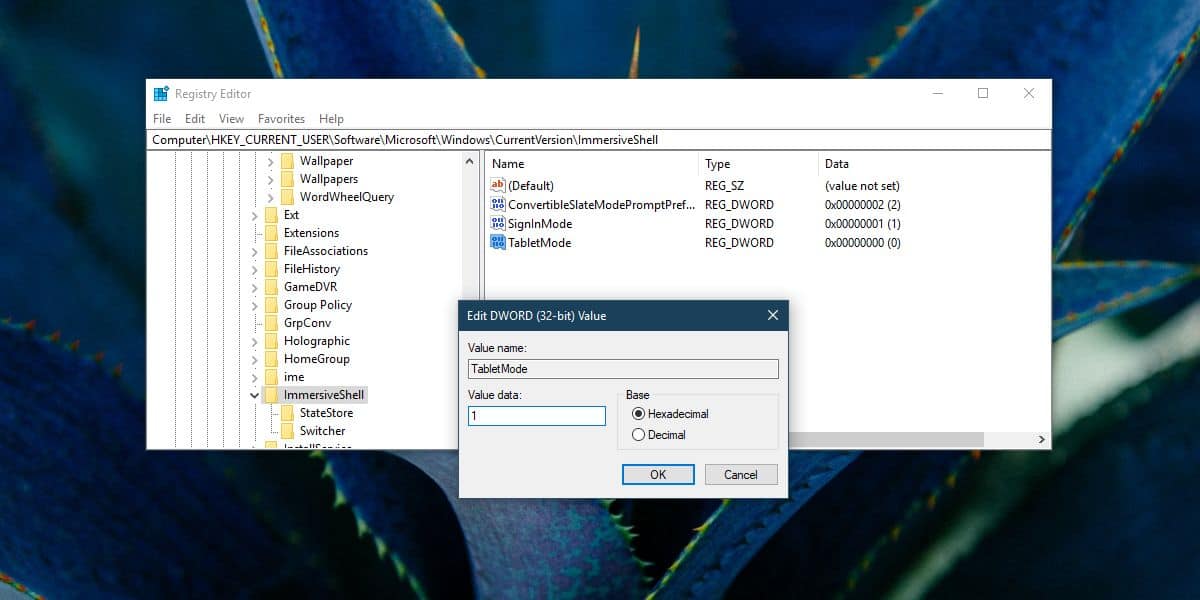
Tālāk jums jārestartē File Explorer. Atveriet uzdevumu pārvaldnieku un cilnē Procesi atrodiet Windows Explorer. Atlasiet to un noklikšķiniet uz pogas Restartēt apakšā. Kad darbvirsmas fons atgriežas, planšetdatora režīmam vajadzētu darboties jūsu sistēmā. Pārslēgšanās Darbības centrā būs aktīva.
Planšetdatora režīma iestatījumi
Kad planšetdatora režīms ir iespējots operētājsistēmā Windows 10,jums, iespējams, vajadzēs pielāgot dažus tā iestatījumus. Atveriet lietotni Iestatījumi un dodieties uz iestatījumu grupu Ierīces. Atlasiet cilni Tablet Mode un mainiet nepieciešamos iestatījumus.
Planšetdatora režīmā tiek piedāvāta alternatīva darbvirsmaapvieno Start izvēlni un darbvirsmu vienā. Tas ir ļoti līdzīgs postošajai izvēlnei Sākt, ar kuru nāca klajā operētājsistēma Windows 8, tāpēc, ja redzat, nevajag paniku. Vienkārši atspējojiet planšetdatora režīmu, un jūs atgūsit veco darbvirsmu.












Komentāri